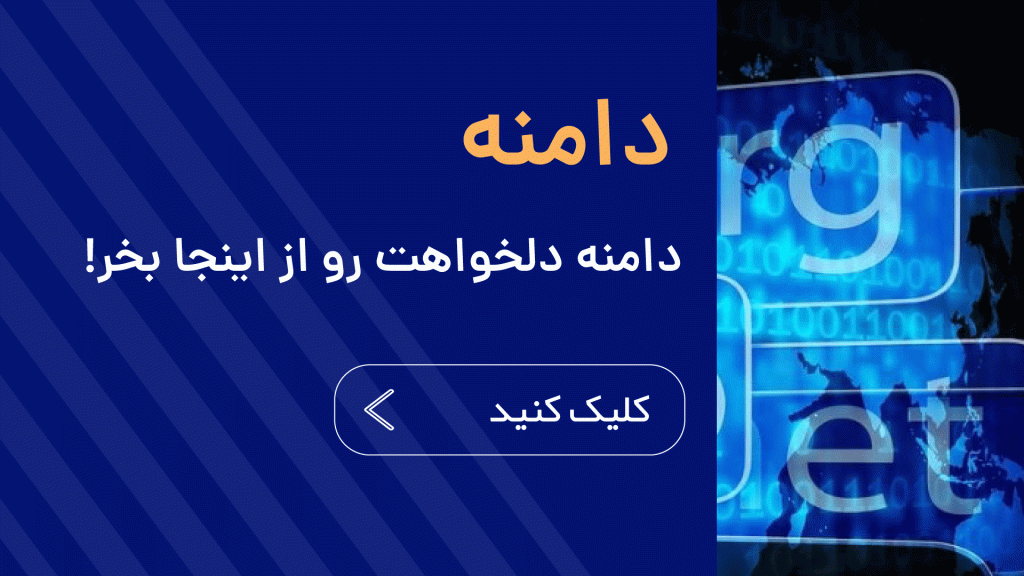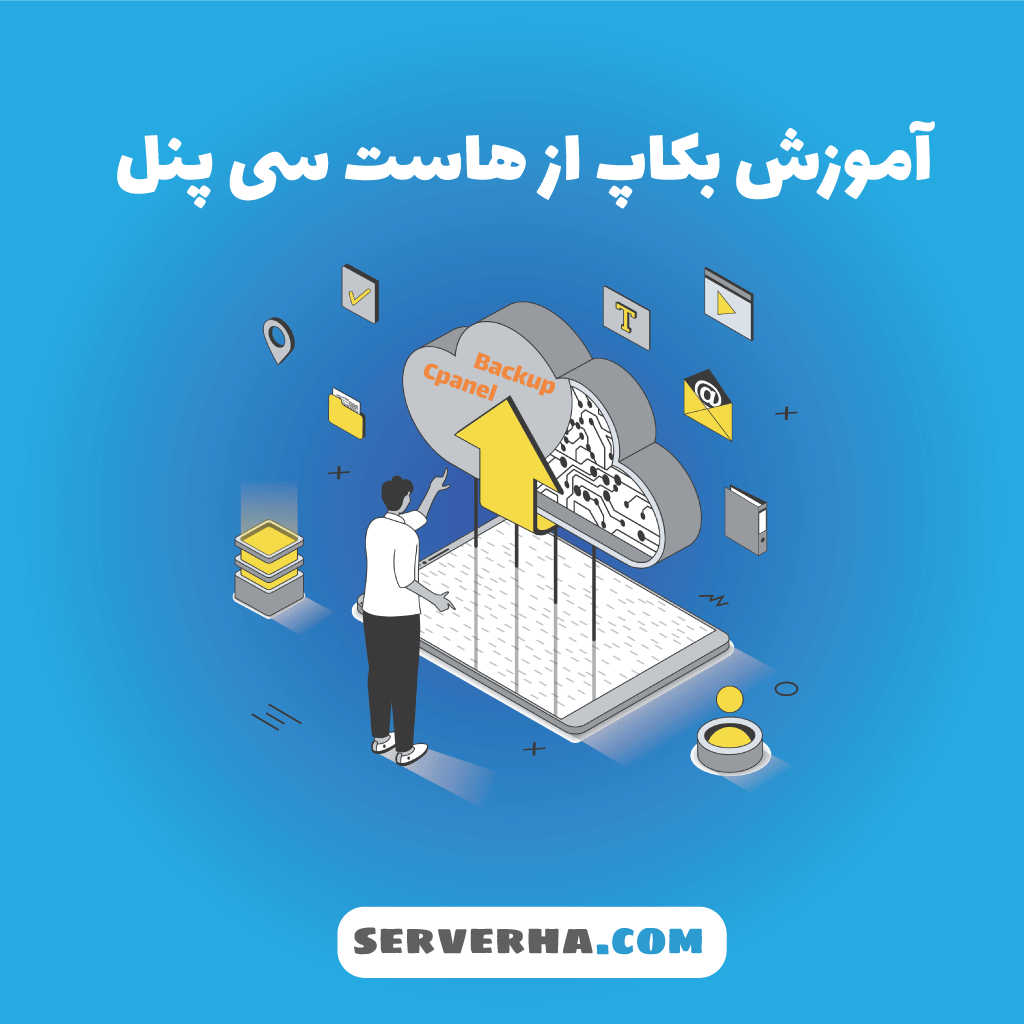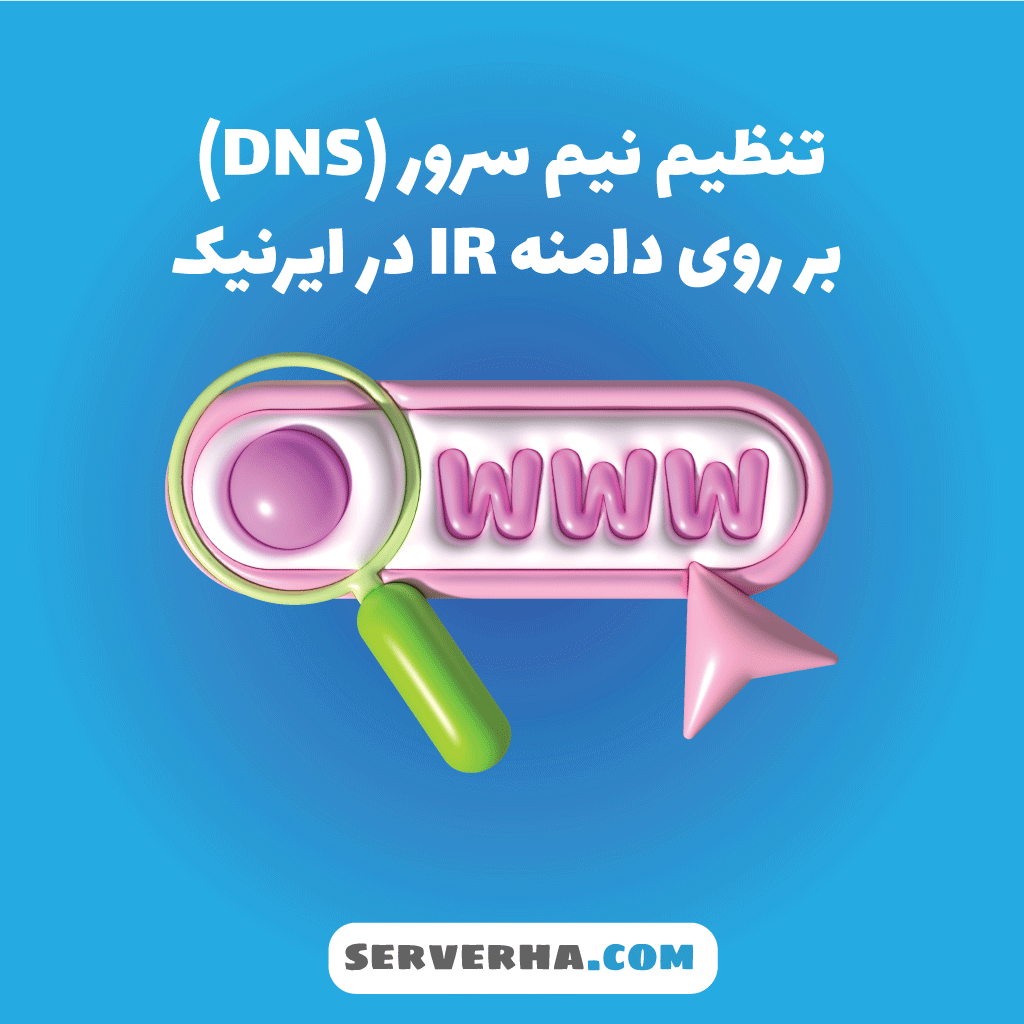آنچه در این مقاله میخوانید
اگر تصمیم به تغییر دامنه سایت وردپرسی خود گرفتهاید، یکی از روشهای سریع و مؤثر، استفاده از phpMyAdmin در کنترل پنل cPanel است. این روش به ویژه زمانی مفید است که به داشبورد وردپرس دسترسی ندارید یا میخواهید تغییرات را مستقیماً در دیتابیس اعمال کنید. در این مقاله آموزشی، گامبهگام به شما نشان میدهیم چگونه دامنه اصلی هاست را تغییر دهید، بدون اینکه سایت شما آسیب ببیند.
توجه: در پنل کاربری سرورها امکان تغییر دامنهی اصلی هاست وجود دارد. در صورتی که سایت شما وردپرسی است، لازم است تغییر دامنه را در دیتابیس نیز اعمال کنید تا سایت به دامنهی جدید ریدایرکت شود.
گام 1: تغییر دامنه وردپرس از طریق دیتابیس هاست
در این روش کاری که میکنید اینه که به صورت مستقیم از طریق دیتابیس اقدام به ویرایش های آدرس در وردپرس میکنید.
در داشبورد cPanel، به بخش Databases بروید و روی گزینه phpMyAdmin کلیک کنید. این ابزار به شما اجازه میدهد مستقیماً به دیتابیس دسترسی پیدا کنید.
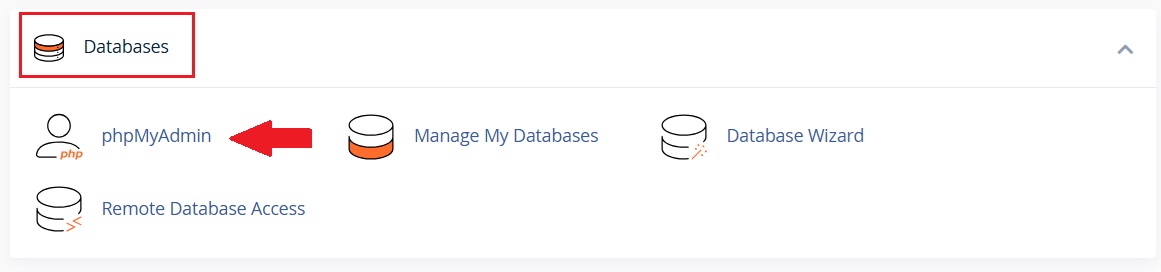
گام ۲: انتخاب دیتابیس وردپرس
در سمت چپ phpMyAdmin، لیستی از دیتابیسهای موجود را مشاهده میکنید. دیتابیس مربوط به سایت وردپرسی خود که به ان متصل است را انتخاب کنید.
نکته:در صورتی که چندین دیتابیس دارید و نمیدانید کدام یک در حال حاضر به دامنهی شما متصل است، میتوانید از طریق File Manager در cPanel و با باز کردن فایل wp-config.php، نام دیتابیس مربوطه را مشاهده کنید.
پس از انتخاب، جدولهای دیتابیس نمایش داده میشوند. جدول اصلی وردپرس معمولاً با پیشوند wp_ (مانند wp_options) شروع میشود. روی جدول wp_options کلیک کنید تا جدول تنظیمات پایگاه داده وردپرس نمایش داده شود و رکوردهای آن باز شوند.
(البته دقت کنید در صورتی که هنگام نصب وردپرس اقدام به تغییر پیشوند جداول در وردپرس کرده باشید این نام متغییر بوده و به جای _wp از یک پیشوند دیگه استفاده خواهد شد. پس در هر صورت باید جدول پایگاه داده شما شامل پسوند options باشد.)

گام ۳: تغییر URL اصلی سایت در جدول wp_options
روی جدول wp_options کلیک کنید.همانطور که در تصویر زیر میبینید باید دو فیلد siteurl و home را ویرایش کنید.
- دقت داشته باشید انتهای آدرس کاراکتر / درج نشود.
- آدرس سایت به همراه پروتکل درج گردد.
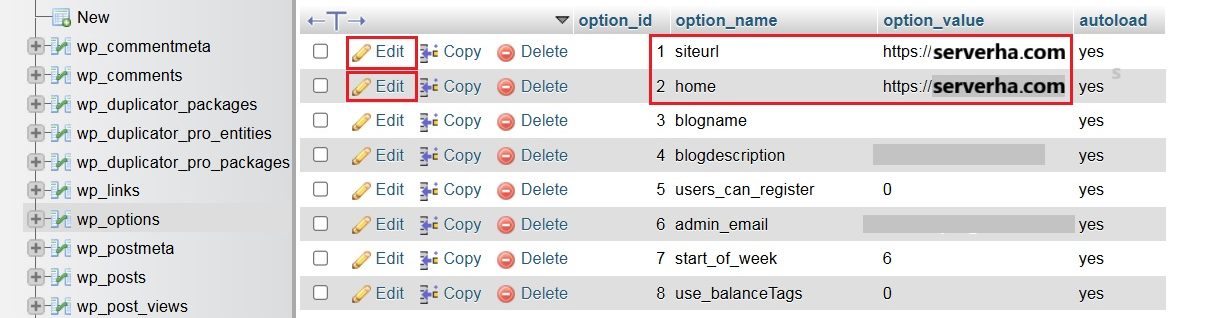
روی Edit (آیکون مداد) برای هر کدام کلیک کنید.در فیلد option_value، دامنه قدیمی (مثلاً http://olddomain.com) را با دامنه جدید (مثلاً https://newdomain.com) جایگزین کنید. حتماً پروتکل (http یا https) را هم چک کنید.
روی دکمه Go کلیک کنید تا تغییرات ذخیره شود.
بعد از اینکه آدرس siteurl ویرایش شد مجددا همین کار را برای home نیز تکرار کرده و آدرسی که در siteurl وارد کردید در این بخش هم وارد کنید.
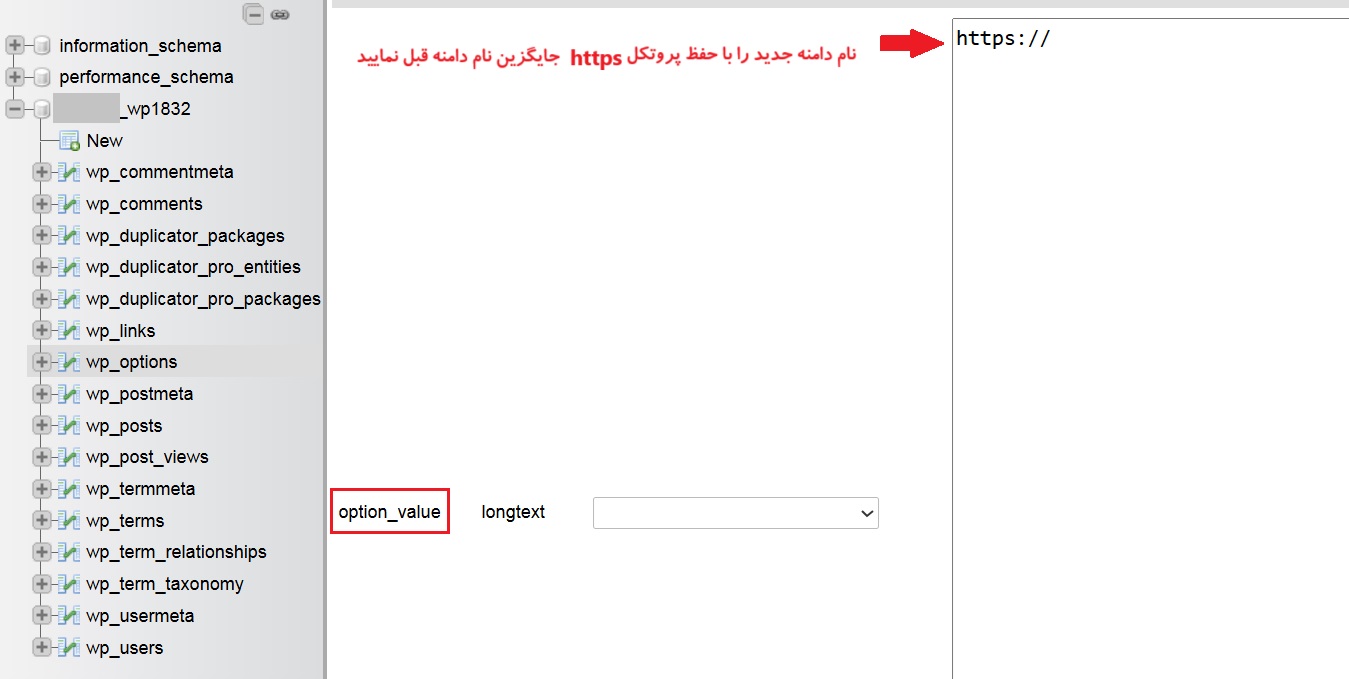
در انتها میبایست هر دو کادر siteurl و home به نام دامنه جدید همراه با پروتکل https کاملا مطابق 2 تصویر بالا تغییر پیدا کنند.
جمعبندی
در این مطلب، روش تغییر دامنه و آدرس (URL) سایت در وردپرس را بررسی کردیم. آموختید که چگونه میتوان دامنهی اصلی سایت وردپرسی را تغییر داد و در صورت نیاز، تنظیمات مربوط به آن را در دیتابیس اصلاح کرد. زمانی که قصد دارید آدرس یا لینک اصلی سایت خود را عوض کنید، کافی است مراحل تغییر دامنه در وردپرس و دیتابیس را به دقت انجام دهید تا وبسایتتان به درستی روی دامنهی جدید در دسترس باشد.